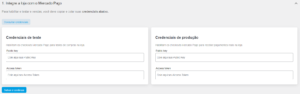Integração de Métodos de Pagamento – Bring Express
Neste tutorial, serão apresentados quais são os principais gateways de pagamentos para realizar integrações com sua loja virtual e quais são as informações necessárias para uma configuração correta.
Clique sobre o gateway desejado para ser redirecionado a sua respectiva configuração:
Outros métodos de pagamentos nativos (Sem necessidade de um gateway de pagamentos):
Mercado Pago:
1. Requisitos
Primeiramente, é necessário uma conta de vendedor no Mercado Pago. Caso não tenha, clique aqui para criar.
2. Ativação de credenciais
Após a criação de uma conta, será necessário gerar as credenciais para integração com a loja virtual.
Existem dois tipos diferentes de credenciais:
Credenciais de teste: São usadas para testar suas integrações e podem ser utilizadas em conjunto com cartões de crédito de teste para simular recebimentos via cartão.
Credenciais de produção: São usadas para receber pagamentos reais.
As credenciais necessárias são:
- Public key;
- Access token;
Para gerar essas credenciais siga este tutorial: Credenciais Mercado Pago
3. Informações de negócio
Essas informações serão necessárias para identificação da loja:
- Nome da loja: insira o nome da sua loja.
- Categoria da loja: insira a categoria dos produtos de sua loja.
- ID da loja: Use um número ou prefixo para identificar pedidos e pagamentos provenientes da sua loja.
Preenchendo todas essas informações o método de pagamento já estará funcioanando.
PagSeguro:
1. Requisitos
É necessário possuir conta no PagSeguro. Caso não tenha, clique aqui para criar.
2. Gerar Token
Será possível gerar o Token no painel de controle do PagSeguro, para isso siga o cmainho: “Preferências” -> “Integrações”. Clique no botão GERAR TOKEN.
3. Configuração de Pagamentos
Para finalizar a configuração do plugin será necessário preencher os seguintes campos:
- Geral
- Título: Título a ser exibido na tela de pagamento;
- Descrição: Descrição a ser exibida na tela de pagamento;
- Integração
- Método de Integração: Checkout Transparente (Opção Recomendada);
- E-mail: e-mail cadastrado no PagSeguro;
- Token: token gerado no PagSeguro;
- Opções do Checkout
- Cartão de Crédito: Ativar cartão de crédito para o checkout transparente
- Débito Online: Ativar transferência bancária para o checkout transparente
- Boleto Bancário: Ativar boleto bancário para o checkout transparente
Preenchendo todas essas informações o método de pagamento já estará funcionando.
iPag:
1. Requisitos
É necessário possuir conta no iPag. Caso não tenha, clique aqui para criar uma conta.
2. Definir Métodos de Pagamentos
Defina quais serão os métodos de pagamentos utilizados na loja. (Esses métodos precisam ser configurados na conta iPag).
- iPag – Cartão de crédito
- iPag – Boleto
- iPag – Pix
- iPag – Itaú Shopline
- iPag – Cartão de Débito
- iPag – Double Card
3. Configuração de Pagamentos
Para cada método de pagamento escolhido é necessário realizar uma configuração:
- iPag – Cartão de crédito
- Título: Defina um título do método de pagamento;
- Login iPag: seu login utilizado para acessar o painel do iPag;
- Ipag API KEY: chave obtida na seção Minha Conta no painel do iPag. Veja aqui, o caminho para encontrar a API_KEY;
- Bandeiras Aceitas: Selecão de bandeiras de cartões que serão aceitos.
- Visa
- Master Card
- Dinners
- Discover
- ELO
- American Express (AMEX)
- Hipercard
- JCB
- Aura;
- Parcela Mínima: O menor valor permitido para cada parcela;
- Parcelar em Até: Número máximo de parcelas que a loja irá aceitar;
- Taxa de Juros (%): Porcentagem de juros cobrado do cliente em compras parceladas;
- Parcelas sem Juros: Quantidade de parcelas sem aplicação de juros.
OBS: O método de pagamento “iPag – Double Card” possue exatamente a mesma configuração apresentada acima.
- iPag – Boleto
- Título: Defina um título do método de pagamento;
- Login iPag: seu login utilizado para acessar o painel do iPag;
- Ipag API KEY: chave obtida na seção Minha Conta no painel do iPag. Veja aqui, o caminho para encontrar a API_KEY;
- Banco Emissor do Boleto: Seleção de qual banco que emitirá o boleto.
- Dias para Pagar: Quantidades de dias para expirar o boleto.
- Mensagem no Checkout: Mensagem informativa que será exibida no checkout para o cliente.
- iPag – Pix
- Título: Defina um título do método de pagamento;
- Login iPag: seu login utilizado para acessar o painel do iPag;
- Ipag API KEY: chave obtida na seção Minha Conta no painel do iPag. Veja aqui, o caminho para encontrar a API_KEY;
- Mensagem no Checkout: Mensagem informativa que será exibida no checkout para o cliente.
- iPag – Itaú Shopline
- Título: Defina um título do método de pagamento;
- Login iPag: seu login utilizado para acessar o painel do iPag;
- Ipag API KEY: chave obtida na seção Minha Conta no painel do iPag. Veja aqui, o caminho para encontrar a API_KEY;
- Dias para Pagar: Quantidade de dias que o cliente tem para pagar o boleto.
- Mensagem no Checkout: Mensagem informativa que será exibida no checkout para o cliente.
- iPag – Cartão de Débito
- Título: Defina um título do método de pagamento;
- Login iPag: seu login utilizado para acessar o painel do iPag;
- Ipag API KEY: chave obtida na seção Minha Conta no painel do iPag. Veja aqui, o caminho para encontrar a API_KEY;
- Bandeiras Aceitas: Selecão de bandeiras de cartões que serão aceitos.
- Visa Electron;
- Mater Card Maestro;
Preenchendo todas essas informações o método de pagamento já estará funcionando.
Yapay:
1. Requisitos
É necessário possuir conta configurada na Yapay. Caso não tenha, clique aqui para criar uma conta.
2. Definir Métodos de Pagamentos
Defina quais serão os métodos de pagamentos utilizados na loja.
- Yapay Intermediador – Cartões de Crédito
- Yapay Intermediador – Transferência Online
- Yapay Intermediador – Boleto Bancário
- Yapay Intermediador – Pix
3. Configuração de Pagamentos
Para cada método de pagamento escolhido é necessário realizar uma configuração:
- Yapay – Cartão de crédito
- Título: Titulo do meio de pagamento que os compradores visualizarão durante o processo de finalização de compra;
- Descrição: Descrição que os compradores visualizarão durante o processo de finalização de compra.
- Token da Conta: Token de Integração utilizado para identificação da loja. Veja aqui, o caminho para gerar o token;
- Bandeiras Aceitas: Selecão de bandeiras de cartões que serão aceitos.
- Visa;
- Master Card;
- Discovery;
- ELO;
- American Express (AMEX);
- Hipercard;
- Hiper;
- JCB;
- Aura;
- Quantidade Máxima de Parcelas: Quantidade máxima de parcelas que será disponibilizado ao comprador;
- Valor Mínimo de Parcelas: Número máximo de parcelas que a loja irá aceitar;
- Prefixo do pedido enviado para o Yapay Intermediador: Prefixo identificador dos pedidos enviados para a Yapay;
- Yapay – Transferência Online
- Título: Titulo do meio de pagamento que os compradores visualizarão durante o processo de finalização de compra;
- Descrição: Descrição que os compradores visualizarão durante o processo de finalização de compra.
- Token da Conta: Token de Integração utilizado para identificação da loja. Veja aqui, o caminho para gerar o token;
- Meios de Pagamentos Disponíveis:
- Itaú Shopline (Transferência);
- Peela;
- Transf. Online HSBC;
- Transf. Online Bradesco;
- Transf. Online Banco do Brasil;
- Prefixo do pedido enviado para o Yapay Intermediador: Prefixo identificador dos pedidos enviados para a Yapay;
- Yapay – Boleto Bancário
- Título: Titulo do meio de pagamento que os compradores visualizarão durante o processo de finalização de compra;
- Descrição: Descrição que os compradores visualizarão durante o processo de finalização de compra.
- Token da Conta: Token de Integração utilizado para identificação da loja. Veja aqui, o caminho para gerar o token;
- Prefixo do pedido enviado para o Yapay Intermediador: Prefixo identificador dos pedidos enviados para a Yapay;
- Yapay – PIX
- Título: Titulo do meio de pagamento que os compradores visualizarão durante o processo de finalização de compra;
- Descrição: Descrição que os compradores visualizarão durante o processo de finalização de compra.
- Token da Conta: Token de Integração utilizado para identificação da loja. Veja aqui, o caminho para gerar o token;
- Prefixo do pedido enviado para o Yapay Intermediador: Prefixo identificador dos pedidos enviados para a Yapay;
Preenchendo todas essas informações o método de pagamento já estará funcionando.
Gerencianet:
1. Requisitos
É necessário possuir conta configurada na Gerencianet. Caso não tenha, clique aqui para criar uma conta.
1. Configuração Geral
- Título: Titulo do meio de pagamento que os compradores visualizarão durante o processo de finalização de compra;
- Descrição: Descrição que os compradores visualizarão durante o processo de finalização de compra.
- Prefixo de Fatura: Prefixo para identificação dos números de fatura.
3. Configuração de Credenciais
É necessário gerar a credenciais de produção e de homologação para integração da conta. Para gerar as credenciais necessárias basta seguir este tutorial: Gerar Credenciais Gerencianet.
- Client_ID Produção;
- Client_Secret Produção;
- Client_ID Desenvolvimento;
- Client_Secret Desenvolvimento;
Também será necessário inserir o código identificador da conta, para localizá-lo, basta seguir os passos apresentados nesse tutorial: Código Identificador.
- Código Identificador da Conta;
4. Definir Métodos de Pagamentos
Defina quais serão os métodos de pagamentos utilizados na loja.
- Gerencianet – Cartão de Crédito;
- Gerencianet – Boleto Bancário;
- Gerencianet – Pix;
5. Configuração de Pagamentos
Para cada método de pagamento escolhido é necessário realizar uma configuração:
- Gerencianet – PIX
- Chave PIX: Chave Pix cadastrada na conta Gerencianet. Caso ainda não possua uma, veja aqui como cadastrar.;
- Certificado PIX: Certificado PIX gerado na conta. Caso ainda não possua um certificado, veja aqui com gerar;
- Desconto PIX: Valor de desconto para forma de pagamento via PIX (Este valor deve ser em porcentagem);
- Modo de Desconto PIX:
- Aplica desconto no valor total da compra (com frete);
- Aplica desconto somente no preço dos produtos;
- Vencimento do PIX: Horas para o vencimento do pix após a emissão;
- Validar mTLS: Nível de segurança adicional para requisições PIX. Entenda a autorização com mTLS.
- Gerencianet – Boleto Bancário
- Desconto do Boleto: Valor de desconto para forma de pagamento via Boleto Bancário (Este valor deve ser em porcentagem);
- Modo de Desconto Boleto:
- Aplica desconto no valor total da compra (com frete);
- Aplica desconto somente no preço dos produtos;
- Vencimento do Boleto: Dias para vencimento do boleto após emissão;
OBS: Para informações mais detalhadas a respeito da configuração do método de pagamento Gerencianet, clique aqui.
Preenchendo todas essas informações o método de pagamento já estará funcionando.